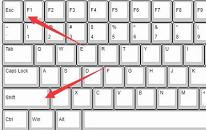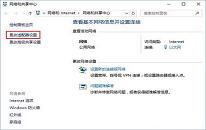win10系统安全模式黑屏解决教程分享
来源:www.laobaicai.net 发布时间:2023-01-20 08:15
最近有位win10系统用户在使用电脑进入安全模式的过程当中,却发现安全模式黑屏进不去了,用户不知道怎么解决,为此非常苦恼,那么win10系统安全模式黑屏如何解决呢?下面老白菜u盘装系统为大家介绍win10系统安全模式黑屏的解决教程。
Win10安全模式黑屏进不去解决方法:
1、开机进入系统长按电源键关机然后开机,重复三次左右。如图所示:
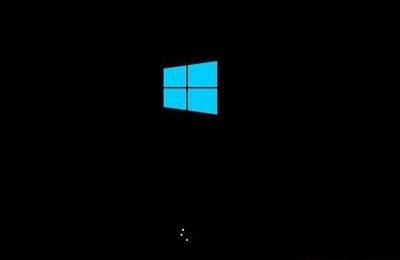
2、看到高级选项界面 点击高级选项--》疑难解答--》高级选项--》命令提示符。如图所示:
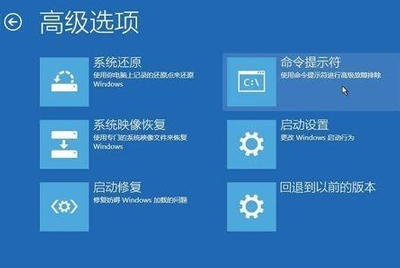
3、在提示符中输入:
C: ※定位到系统当前的盘符(这里不一定是C)
cd windows\system32\config
md backup
copy *.* backup;如图所示:
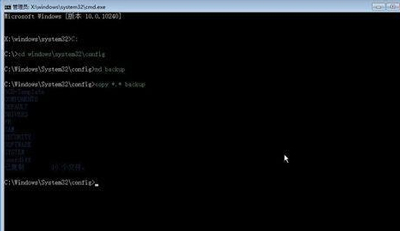
4、在提示符中输入:
cd regback
copy *.* 。。
a
退出命令提示符。
关闭电脑,开机(如果是驱动导致黑屏的 进入桌面后卸载旧驱动,重启 安装好对应的驱动)。如图所示:
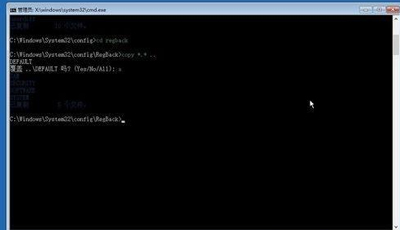
关于win10系统安全模式黑屏的解决教程就为用户们详细分享到这里了,如果用户们使用电脑的时候遇到了同样的问题,可以参考以上方法步骤进行操作哦,希望本篇教程能够帮到大家,更多精彩教程请关注老白菜官方网站。
上一篇:电脑鼠标箭头不见了解决教程分享
下一篇:没有了
推荐阅读
"电脑鼠标箭头不见了解决教程分享"
- 电脑游戏开全屏操作方法介绍 2023-01-18
- 电脑打开kml文件教程分享 2023-01-16
- win10系统删除packages文件夹教程分享 2023-01-15
- win10系统sd卡打不开解决教程分享 2023-01-15
win10系统查看系统激活码教程分享
- win10系统网络不稳定解决教程分享 2023-01-12
- win10系统卸载应用操作教程分享 2023-01-11
- win10系统打开dat文件教程分享 2023-01-10
- win10系统如何禁止鼠标键盘唤醒电脑 2023-01-08
老白菜下载
更多-
 老白菜怎样一键制作u盘启动盘
老白菜怎样一键制作u盘启动盘软件大小:358 MB
-
 老白菜超级u盘启动制作工具UEFI版7.3下载
老白菜超级u盘启动制作工具UEFI版7.3下载软件大小:490 MB
-
 老白菜一键u盘装ghost XP系统详细图文教程
老白菜一键u盘装ghost XP系统详细图文教程软件大小:358 MB
-
 老白菜装机工具在线安装工具下载
老白菜装机工具在线安装工具下载软件大小:3.03 MB